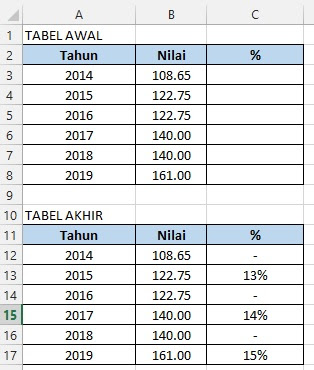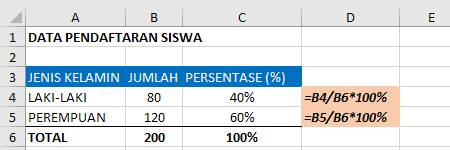Cara menghitung persentase adalah salah satu materi yang umumnya dipelajari pada saat sekolah. Namun, tak sedikit kita yang masih bingung dan sulit memahami cara menghitung persentase.
Trik Mudah! Cara Menghitung Persen dari Jumlah Total & Contohnya
Pertama-tama, mari kita coba memahami apa itu persentase. Persentase adalah bagian dari keseluruhan dalam satuan per seratus. Secara umum, persentase sering digunakan untuk menghitung kenaikan dan penurunan suatu nilai atau harga.
Contohnya, kita ingin menghitung persentase kenaikan gaji seorang karyawan. Gaji awal karyawan tersebut adalah 5 juta per bulan, kemudian naik menjadi 6 juta per bulan. Persentase kenaikan gaji tersebut dapat dihitung dengan rumus:
(Gaji Baru – Gaji Lama) / Gaji Lama x 100%
(6.000.000 – 5.000.000) / 5.000.000 x 100% = 20%
Dari rumus di atas, kita dapat mengetahui bahwa persentase kenaikan gaji sebesar 20%. Artinya, gaji tersebut naik sebesar 20% dari gaji awal.
Bagaimana bila kita ingin menghitung persentase penurunan suatu nilai atau harga? Contohnya, harga beras turun dari 12 ribu per kilogram menjadi 10 ribu per kilogram. Persentase penurunan harga tersebut dapat dihitung dengan rumus:
(Harga Lama – Harga Baru) / Harga Lama x 100%
(12.000 – 10.000) / 12.000 x 100% = 16,67%
Dari rumus di atas, kita dapat mengetahui bahwa persentase penurunan harga beras sebesar 16,67%. Artinya, harga beras tersebut turun sebesar 16,67% dari harga awal.
Cara Menghitung Persentase Kenaikan di Excel – ALHAD ENTERPRISES
Selain menggunakan rumus matematika, kita juga dapat menghitung persentase kenaikan atau penurunan di Microsoft Excel. Caranya sangat mudah, sepertinya seperti menghitung menggunakan kalkulator biasa.
Langkah pertama adalah mengetikkan formula untuk menghitung persentase kenaikan atau penurunan pada sel tertentu. Misalnya, pada contoh di atas kita ingin menghitung persentase kenaikan beras secara otomatis saat harga beras berubah.
Formula yang digunakan adalah:
=(Nilai Baru – Nilai Lama) / Nilai Lama
Dalam contoh ini, kita akan menuliskannya pada sel C2:
Jika hanya menggunakan formula ini, hasil yang akan terlihat hanya berupa angka desimal. Kita perlu menambahkan format agar tampilan dalam bentuk persen. Caranya, kita dapat menggunakan fitur “Format Cells” pada Microsoft Excel.
Langkah-langkahnya sebagai berikut:
- Pilih sel C2
- Klik kanan mouse
- Pilih “Format Cells”
- Pilih “Percentage”
- Kemudian pilih angka decimal yang diinginkan, contohnya 2
- Klik “OK”
Dengan menambahkan format persen seperti di atas, tampilan hasilnya pun akan berubah menjadi persen, seperti ini:
Cara menghitung pertumbuhan di excel
Selain persentase kenaikan atau penurunan, kita juga dapat menghitung pertumbuhan menggunakan Microsoft Excel. Pertumbuhan di sini dapat berupa pertumbuhan populasi, penduduk, pendapatan, atau hal lainnya.
Formula yang digunakan untuk menghitung persentase pertumbuhan adalah:
(Nilai Akhir – Nilai Awal) / Nilai Awal x 100%
Contohnya, dalam hal ini kita ingin menghitung persentase pertumbuhan jumlah penduduk dalam 5 tahun terakhir. Data jumlah penduduk setiap tahun dapat dilihat pada tabel ini:
| Tahun | Jumlah Penduduk |
| 2015 | 100.000 |
| 2016 | 120.000 |
| 2017 | 140.000 |
| 2018 | 160.000 |
| 2019 | 180.000 |
Kita ingin menghitung persentase pertumbuhan penduduk dari tahun 2015 hingga tahun 2019. Rumus yang digunakan adalah:
(Jumlah Penduduk 2019 – Jumlah Penduduk 2015) / Jumlah Penduduk 2015 x 100%
(180.000 – 100.000) / 100.000 x 100% = 80%
Dari rumus di atas, kita dapat mengetahui bahwa pertumbuhan penduduk selama 5 tahun terakhir adalah sebesar 80%. Artinya, jumlah penduduk naik sebesar 80% dari jumlah awal.
Cara Menghitung Otomatis Di Excel Cara menghitung persentase di Excel
Microsoft Excel memiliki berbagai fitur dan formula otomatis yang memudahkan kita dalam menghitung persentase dan angka lainnya. Cara menghitung persentase di Excel pun dapat dilakukan dengan otomatis menggunakan formula tertentu.
Formula yang umum digunakan untuk menghitung persentase secara otomatis di Excel adalah:
=Persen(A2, A3)
atau
=A2/A3
Pada contoh di atas, kita akan menggunakan formula =A2/A3. Misalnya, kita ingin menghitung persentase nilai murni atau nilai asli suatu produk. Data dalam bentuk nilai asli (nilai murni) dan harga jual dapat dilihat pada tabel berikut:
| Produk | Nilai Murni | Harga Jual | Persentase Keuntungan |
| A | 10.000 | 15.000 | |
| B | 20.000 | 25.000 | |
| C | 5.000 | 6.000 |
Untuk menghitung persentase keuntungan, kita perlu menghitung selisih antara nilai jual dan nilai murni, lalu dibagi dengan nilai murni dan dikalikan 100%. Rumus yang digunakan adalah:
(Harga Jual – Nilai Murni) / Nilai Murni x 100%
Langkah-langkahnya sebagai berikut:
- Pilih sel dimana persentase keuntungan akan ditampilkan, dalam contoh ini pada kolom D
- Tuliskan formula =B2/A2*100 pada sel D2
- Enter atau tekan tombol Enter pada keyboard
- Hasil akan muncul otomatis pada kolom D
Hasilnya akan terlihat seperti ini:
| Produk | Nilai Murni | Harga Jual | Persentase Keuntungan |
| A | 10.000 | 15.000 | 50% |
| B | 20.000 | 25.000 | 25% |
| C | 5.000 | 6.000 | 20% |
FAQ
1. Apa itu persentase?
Persentase adalah bagian dari keseluruhan dalam satuan per seratus. Secara umum, persentase sering digunakan untuk menghitung kenaikan dan penurunan suatu nilai atau harga.
2. Bagaimana cara menghitung persentase secara otomatis di Excel?
Formula yang umum digunakan untuk menghitung persentase secara otomatis di Excel adalah =Persen(A2, A3) atau =A2/A3.